ppt2007中如何添加表格标题
发布时间:2017-06-13 11:11
相关话题
在ppt2007们常常需要为表格添加标题,那么,如何在ppt里面为表格添加标题呢?其实方法很简单,下面就让小编告诉你2007ppt添加表格标题的方法。
ppt2007中添加表格标题的方法
选中图表,单击图表工具--布局--标签里面的图表标题按钮。
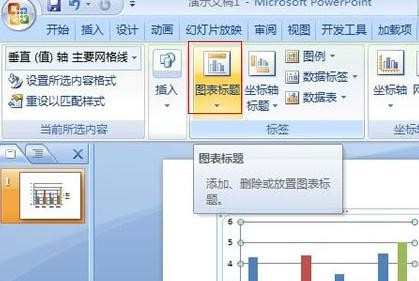
在下拉列表中选择图表上方,也可以自定义。

在标题栏输入名称即可,设置字型字号以及颜色。
好了,下面看看我们添加的标题吧。

ppt2007添加表格的方法
打开ppt以后,我们可以点击插入菜单,表格中的EXCEL电子表格点击。

这样我们就可以方便的插入一个EXCEL电子表格,然后输入数据即可。

当然我们也可以在表格上单击鼠标右键,然后打开设置对象格式。

设置对象格式窗口中,我们可以对表格进行一些美化。

插入EXCEL电子表格,我们还可以选择插入菜单中的对象。

插入对象界面,可以选择新建中的EXCEL工作表确定。

这样我们也可以在PPT中插入EXCEL表格。

猜你感兴趣:
1.2007ppt如何添加表格标题
2.PPT007表格标题怎么添加呢
3.ppt2007中如何插入Excel表格
4.ppt2007中如何创建表格图文教程

ppt2007中如何添加表格标题的评论条评论